U kunt bestandsbijlagen verwijderen uit berichten die u opstelt en uit berichten die u hebt ontvangen. U kunt bijlagen uit slechts een bericht tegelijk verwijderen.
Een bestandsbijlage verwijderen uit een e-mailbericht dat u opstelt
-
Open het e-mailbericht met de bijlage die u wilt verwijderen.
-
Selecteer de vervolgkeuzepijl () naast de naam van de bijlage en selecteer vervolgens Bijlage verwijderen.
Opmerking: Met deze methode verwijdert u een bijlage tegelijk. Om meerdere bijlagen tegelijk te verwijderen, houdt u Shift ingedrukt op het toetsenbord. Klik op de eerste en laatste bijlage in de reeks en druk vervolgens op de toets Delete op het toetsenbord.
Een bestandsbijlage verwijderen uit een e-mailbericht dat u opstelt
-
Open het e-mailbericht met de bijlage die u wilt verwijderen.
-
Klik in het vak Bijgevoegd met de rechtermuisknop op de bijlage en klik vervolgens op Verwijderen. Of selecteer het bestand in het vak Bijgevoegd en druk vervolgens op de delete-toets op het toetsenbord.
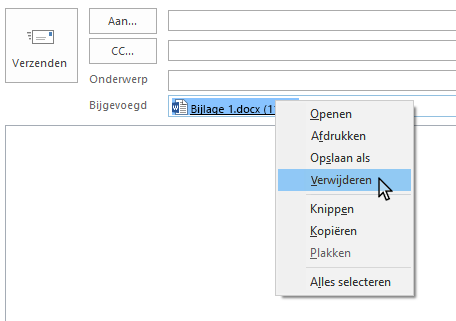
Opmerking: Met deze methode verwijdert u een bijlage tegelijk. Om meerdere bijlagen tegelijk te verwijderen, houdt u Shift ingedrukt op het toetsenbord. Klik op de eerste en laatste bijlage in de reeks en druk vervolgens op de toets Delete op het toetsenbord.
Een bestandsbijlage verwijderen uit een verzonden of ontvangen e-mailbericht
Als u een bijlage wilt verwijderen uit een e-mailbericht dat u hebt ontvangen of dat u hebt verzonden, kunt u dat voor slechts een bericht tegelijk doen. Het is niet mogelijk om bijlagen uit meerdere berichten tegelijk te verwijderen.
Bijlagen verwijderen die worden weergegeven in de e-mailberichtkop
-
Open de e-mail in het leesvenster of dubbelklik erop om het bericht te openen in een nieuw venster.
-
Selecteer de vervolgkeuzepijl () naast de naam van de bijlage en selecteer vervolgens Bijlage verwijderen. U kunt ook eerst Opslaan in OneDrive of Opslaan als selecteren om het bestand op te slaan in OneDrive of op uw computer, en daarna Bijlage verwijderen selecteren.
Als het bericht meerdere bijlagen heeft, selecteert u de eerste bijlage, houd u Shift ingedrukt en selecteert u de laatste bijlage. Selecteer Bijlage verwijderen om alle geselecteerde bijlagen te verwijderen.
-
Sluit het bericht en sla de wijzigingen op.
Een bijlage verwijderen uit de berichttekst
-
Als u een bijlage wilt verwijderen die wordt weergegeven in de hoofdtekst van een bericht, dubbelklikt u op het bericht om het in een nieuw venster te openen.
-
Selecteer in de groep Verplaatsen op het lint Acties > Bericht bewerken.
-
Klik op de bijlage in de berichttekst en druk op Delete.
-
Sluit het bericht en sla de wijzigingen op.










